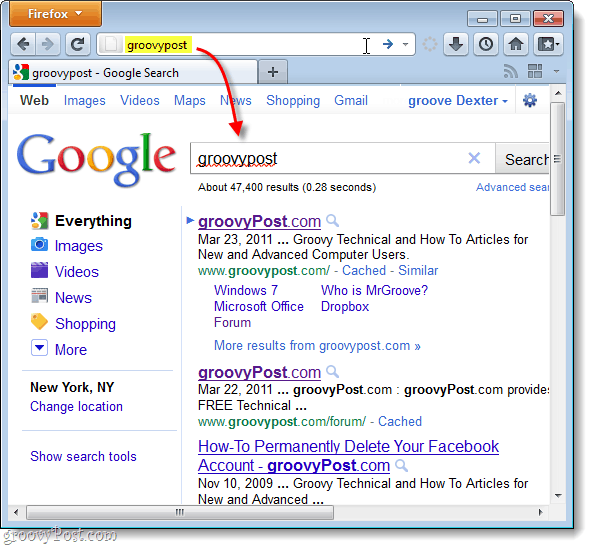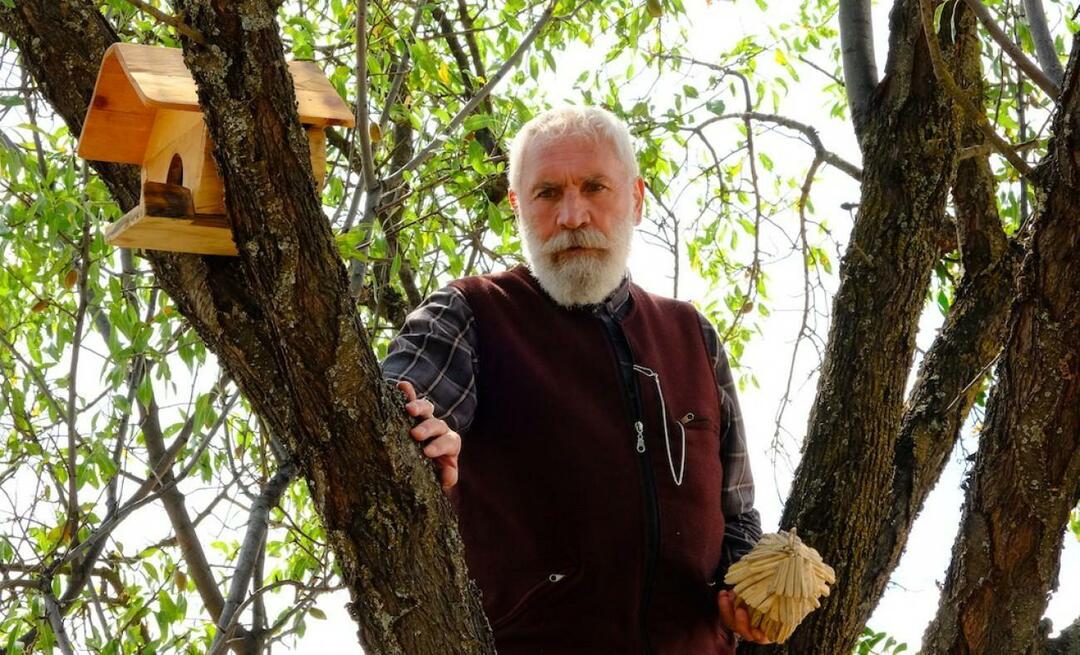Kako spremeniti privzeti iskalnik Firefox 4, 5 in 6
Mozilla Google Bing Yahoo! Firefox / / March 18, 2020
Nazadnje posodobljeno dne
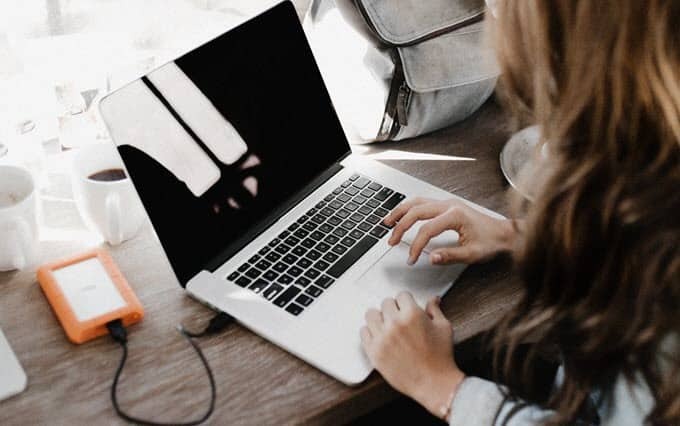
Zaradi neznanega in motečega razloga je Bing privzeti ponudnik iskanja za Firefox 4. Običajno to ne bi bilo tako slabo - če bi obstajal enostaven način, da ga spremenimo (v Google). Poleg tega ima Firefox 4 na vrhu dva vhodna polja, naslovno vrstico in iskalno vrstico. Obe škatli sta sposobni izvajati iskanje, zato je samo zapravljen prostor z obema. Zdaj pri različici 12, za nekatere to še vedno velja. Pokrivali smo, kako prilagoditi orodno vrstico in znebite se iskalne vrstice v našem prejšnjem članku. Tokrat si bomo ogledali, kako deluje bolj zapleten postopek menjave privzetega ponudnika iskanja za glavno naslovno vrstico / polje.
Morda ste opazili, da namensko iskalno polje omogoča izbiro med ponudniki. Omogoča vam tudi »Upravljanje iskalnikov ...« Toda na žalost so te spremembe vplivajo samo na iskalno polje, ne naslovno okno Firefox 4. Lahko celo greste daleč, da odstranite vse iskalnike s seznama, razen tistega, ki ga želite uporabiti, vendar bo Firefox še vedno uporabljal privzeto (
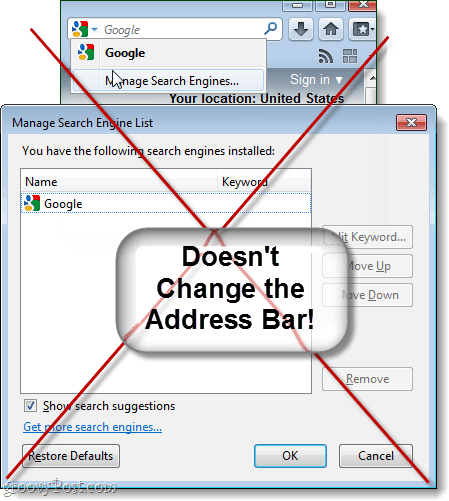
Korak 1
Vtipkajtepribližno: config v naslovno vrstico Firefoxa. Odprlo vas bo stran z nastavitvami opozoril, ki navaja "To lahko razveljavi vašo garancijo. " Vzemite to opozorilno nalepko z zrnom soli, saj je Firefox nima garancije. Vendar je to področje naprednih sistemskih nastavitev Firefoxa, zato se ne spuščajte v stvari, razen če niste živahni strokovnjak.
Ob tem je dejal: Kliknite "Previden bom, obljubim!"Gumb.
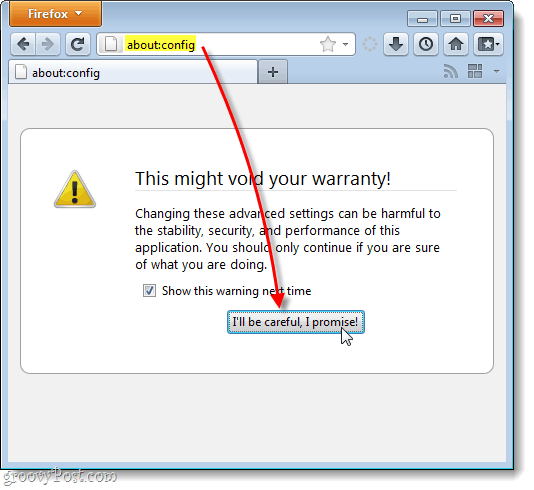
2. korak
V Filter škatla, Vtipkajte v ključna beseda. URL
Pod imenom nastavitve ključna beseda. URL bi se moral pojaviti. Desni klik to in IzberiteSpremeni.

3. korak
Privzeti URL je verjetno Bing, samo ga izbrišite. Zdaj je vse, kar morate storiti Prilepi V nadaljevanju URL ki se ujema z iskalnikom, za katerega želite, da se bar uporablja.
Google iskanje: http://www.google.com/search? tj = UTF-8 & oe = utf-8 & q = Iskanje Bing: http://www.bing.com/results.aspx? q = Yahoo! Iskanje: http://search.yahoo.com/search? p =
Uporabite lahko tudi iskalnik po meri po vaši izbiri, zanj boste morali dobiti pravilno URL kodo.
Ko enkrat vnesete, Kliknite the v redu gumb.

Končano!
Spremembe bi morale začeti veljati takoj, da bi jih preizkusili, odprite novo okno (Ctrl + N) in v naslovno vrstico vnesite iskalno poizvedbo. Če izvede iskalnik v iskalnem iskalniku, ki ste ga določili, lahko zaprete približno: config okno in ga poimenujemo groovy. Zdaj uporabljate iskalnik, ki vam je ljubši, in ne bo vas motil privzeti.
V svojem primeru sem svojega privzetega ponudnika iskanja Firefox 4 zamenjal v Google. Bing ima svoje namene, vendar ugotavljam, da se po hitrih in ustreznih rezultatih iskanja ne primerja z Googlom.